数字图像(图像增强)实验报告
图像增强原理的应用实验报告
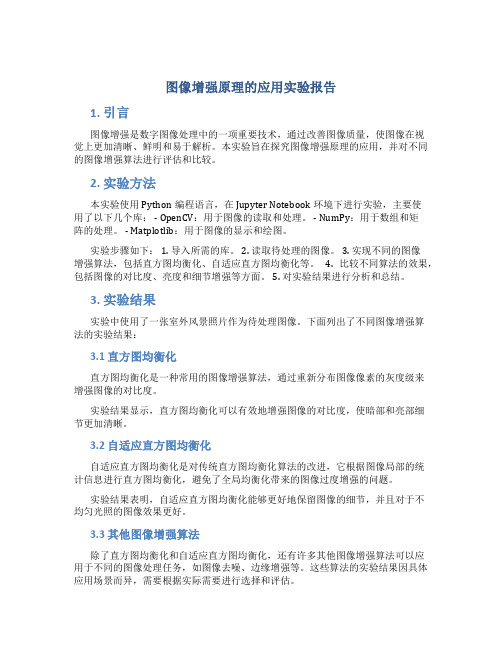
图像增强原理的应用实验报告1. 引言图像增强是数字图像处理中的一项重要技术,通过改善图像质量,使图像在视觉上更加清晰、鲜明和易于解析。
本实验旨在探究图像增强原理的应用,并对不同的图像增强算法进行评估和比较。
2. 实验方法本实验使用Python编程语言,在Jupyter Notebook环境下进行实验,主要使用了以下几个库: - OpenCV:用于图像的读取和处理。
- NumPy:用于数组和矩阵的处理。
- Matplotlib:用于图像的显示和绘图。
实验步骤如下: 1. 导入所需的库。
2. 读取待处理的图像。
3. 实现不同的图像增强算法,包括直方图均衡化、自适应直方图均衡化等。
4. 比较不同算法的效果,包括图像的对比度、亮度和细节增强等方面。
5. 对实验结果进行分析和总结。
3. 实验结果实验中使用了一张室外风景照片作为待处理图像。
下面列出了不同图像增强算法的实验结果:3.1 直方图均衡化直方图均衡化是一种常用的图像增强算法,通过重新分布图像像素的灰度级来增强图像的对比度。
实验结果显示,直方图均衡化可以有效地增强图像的对比度,使暗部和亮部细节更加清晰。
3.2 自适应直方图均衡化自适应直方图均衡化是对传统直方图均衡化算法的改进,它根据图像局部的统计信息进行直方图均衡化,避免了全局均衡化带来的图像过度增强的问题。
实验结果表明,自适应直方图均衡化能够更好地保留图像的细节,并且对于不均匀光照的图像效果更好。
3.3 其他图像增强算法除了直方图均衡化和自适应直方图均衡化,还有许多其他图像增强算法可以应用于不同的图像处理任务,如图像去噪、边缘增强等。
这些算法的实验结果因具体应用场景而异,需要根据实际需要进行选择和评估。
4. 分析与讨论根据实验结果,可以看出不同的图像增强算法对图像的处理效果有所不同。
直方图均衡化能够提高图像的对比度,但对于光照不均匀的图像可能产生过度增强的效果。
自适应直方图均衡化通过局部统计信息进行直方图均衡化,能够更好地保留图像的细节。
图像增强实验报告
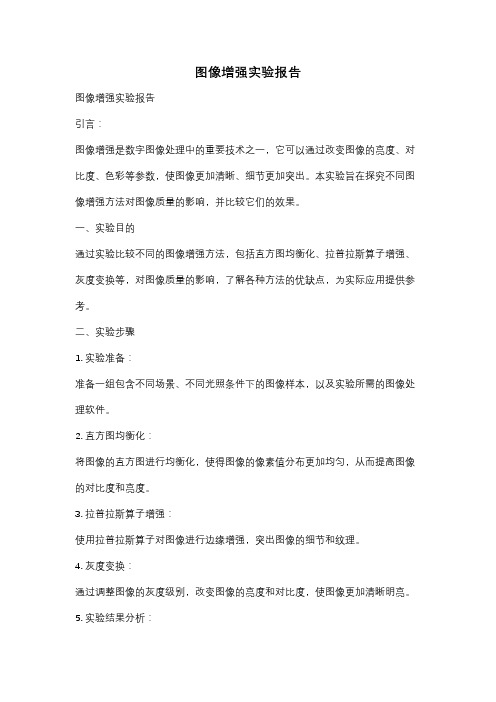
图像增强实验报告图像增强实验报告引言:图像增强是数字图像处理中的重要技术之一,它可以通过改变图像的亮度、对比度、色彩等参数,使图像更加清晰、细节更加突出。
本实验旨在探究不同图像增强方法对图像质量的影响,并比较它们的效果。
一、实验目的通过实验比较不同的图像增强方法,包括直方图均衡化、拉普拉斯算子增强、灰度变换等,对图像质量的影响,了解各种方法的优缺点,为实际应用提供参考。
二、实验步骤1. 实验准备:准备一组包含不同场景、不同光照条件下的图像样本,以及实验所需的图像处理软件。
2. 直方图均衡化:将图像的直方图进行均衡化,使得图像的像素值分布更加均匀,从而提高图像的对比度和亮度。
3. 拉普拉斯算子增强:使用拉普拉斯算子对图像进行边缘增强,突出图像的细节和纹理。
4. 灰度变换:通过调整图像的灰度级别,改变图像的亮度和对比度,使图像更加清晰明亮。
5. 实验结果分析:对比不同图像增强方法处理后的图像,分析它们在视觉效果上的差异,并根据实验结果评估各种方法的优劣。
三、实验结果与讨论在本次实验中,我们选择了一张室内拍摄的暗淡图像作为样本进行增强处理。
首先,我们对该图像进行了直方图均衡化处理。
结果显示,通过直方图均衡化,图像的亮度和对比度得到了明显的提升,细节也更加清晰可见。
然而,由于直方图均衡化是全局处理,可能会导致图像的局部细节过于突出,从而影响整体视觉效果。
接下来,我们采用了拉普拉斯算子增强方法。
通过对图像进行边缘增强,图像的纹理和细节得到了突出展示。
然而,拉普拉斯算子增强也存在一定的局限性,对于噪声较多的图像,可能会导致边缘增强过程中出现伪影和锯齿现象。
最后,我们尝试了灰度变换方法。
通过调整图像的灰度级别,我们改变了图像的亮度和对比度,使图像的细节更加突出。
与直方图均衡化相比,灰度变换方法更加灵活,可以根据实际需求对图像进行个性化的调整。
综合对比三种图像增强方法的实验结果,我们可以得出以下结论:直方图均衡化适用于对整体亮度和对比度进行提升的场景;拉普拉斯算子增强适用于突出图像的边缘和纹理;灰度变换方法可以根据实际需求对图像进行个性化调整。
实验一图像增强
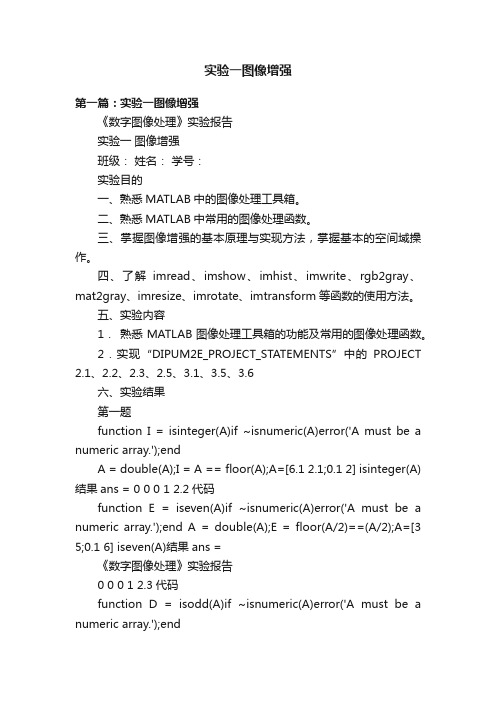
实验一图像增强第一篇:实验一图像增强《数字图像处理》实验报告实验一图像增强班级:姓名:学号:实验目的一、熟悉MATLAB中的图像处理工具箱。
二、熟悉MATLAB中常用的图像处理函数。
三、掌握图像增强的基本原理与实现方法,掌握基本的空间域操作。
四、了解imread、imshow、imhist、imwrite、rgb2gray、mat2gray、imresize、imrotate、imtransform等函数的使用方法。
五、实验内容1.熟悉MATLAB图像处理工具箱的功能及常用的图像处理函数。
2.实现“DIPUM2E_PROJECT_STATEMENTS”中的PROJECT2.1、2.2、2.3、2.5、3.1、3.5、3.6六、实验结果第一题function I = isinteger(A)if ~isnumeric(A)error('A must be a numeric array.');endA = double(A);I = A == floor(A);A=[6.1 2.1;0.1 2] isinteger(A)结果ans = 0 0 0 1 2.2代码function E = iseven(A)if ~isnumeric(A)error('A must be a numeric array.');end A = double(A);E = floor(A/2)==(A/2);A=[3 5;0.1 6] iseven(A)结果ans =《数字图像处理》实验报告0 0 0 1 2.3代码function D = isodd(A)if ~isnumeric(A)error('A must be a numeric array.');endA = double(A);D = floor((A + 1)/2)==((A + 1)/2);A=[2 3;6 1] isodd(A)结果 ans = 0 1 0 1 2.5代码function [I, map] = imagein1(path)if nargin < 1 path = pwd;endoriginal_directory = pwd;[file, pathname] = uigetfile('*.*', 'Image Open');if isequal(file, 0)| isequal(pathname, 0)disp('Image input canceled.');I = [];map = [];else[I, map] = imread(file);end 结果>>imagein1 Image input canceled.ans = []3.1、代码《数字图像处理》实验报告function z = intxform(s, map)classin = class(s);[s, revertclass] = tofloat(s);x = linspace(0, 1, numel(map))';y = map(:);z = interp1(x, y, s, 'linear');z = revertclass(z);A=imread('Fig0210(a).tif');subplot(2,1,1);imshow(A) ;t = linspace(0, 1, 256);map = t.^2;z = intxform(A, map);subplot(2,1,2);imshow(z);结果:3.5、代码function w = genlaplacian(n)if ~isinteger1(n)| n <= 0 | iseven(n)error('n must be a positive, odd integer')end center =(n^2)imfilter(fd, genlaplacian(3), 'replicate');g5 = fdimfilter(fd, genlaplacian(9), 'replicate');g15 = fdimfilter(fd, genlaplacian(25),'replicate');subplot(2,3,1);imshow(fd);title('a');subplot(2,3,2);imsh ow(g3);title('b');subplot(2,3,3);imshow(g5);title('c');subplot(2,3,4); imshow(g9);title('d');subplot(2,3,5);imshow(g15);title('e');subplot( 2,3,6);imshow(g25);title('f');结果:《数字图像处理》实验报告3.6 代码:w = fspecial('unsharp', 0);f =imread('Fig0217(a).tif');imshow(f)g = imfilter(f, w, 'replicate');figure, imshow(g)结果七、本实验的心得体会通过本实验的学习与实践,我学到了很多图像处理的技巧,掌握图像增强的基本原理与实现方法,掌握基本的空间域操作,也对学习图像处理产生了更多的兴趣。
数字图像处理图像增强实验报告
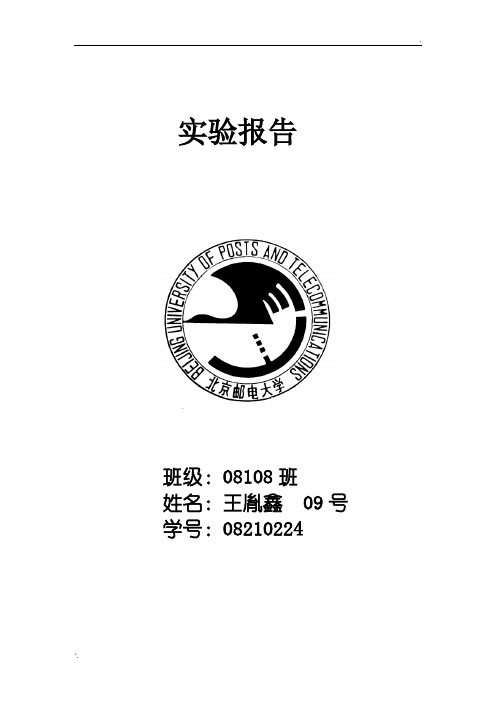
实验报告班级:08108班姓名:王胤鑫 09号学号:08210224一、实验内容给出噪声图像Girl_noise.jpg,请选择合适的图像增强算法,给出你认为最优的增强后的图像。
可以使用Matlab - Image Processing Toolbox 中的处理函数。
原始图像如下:二、算法分析对于给出的图像中有灰色的噪声,因此首先处理灰色的线条,根据其方差的大小来判断其所在行。
对于两条白色的噪声,根据与前后两行的对比来判断其所在位置。
程序中设定灰色线条处理的均方差门限为0.1,白线处理的标准为与前后两行的差值超过0.2(转换为double型)。
滤除噪声之后再通过中值滤波、拉普拉斯图像增强等方式对图像进行处理。
三、matlab 源程序clear all;clc;f=imread('girl_noise.jpg');figure,imshow(f),title('原始图像');[m,n]=size(f);f0= im2double(f); % 整型转换为double 类f1=f0;std_i=zeros(1,m-2);%灰线处理for i=2:m-1%灰线处理std_i(i-1)=std(f0(i,:));if(std_i(i-1)<0.1)for j=1:mf0(i,j)=(f0(i-1,j)+f0(i+1,j))/2;endendfigure,imshow(f0),title('滤除灰线后的图像');fz=f0-f1;[r,c]=find(fz~=0);%寻找灰线噪声的位置f2=f0;change=0;count=0;for i=3:m-2%白线处理for j=1:mif(abs(f0(i,j)-f0(i-1,j))>0.2&&abs(f0(i,j)-f0(i+1,j))>0.2)count=count+1;endif(count>n*0.8)count=0;change=1;break;endendif(change==1)for k=1:mf0(i,k)=(f0(i-1,k)+f0(i+1,k))/2;endchange=0;count=0;endendfigure,imshow(f0),title('滤除白线后的图像');fz1=f2-f0;[r1,c1]=find(fz1~=0); %寻找白线噪声的位置fn = medfilt2(f0); %反射对称填充figure, imshow(fn),title('中值滤波后的图像');f0 = im2double(fn); % 整型转换为double 类g =2*f0- imfilter(f0,w4, 'replicate'); % 增强后的图像figure, imshow(g),title('高提升滤波图像(A=2)');四、图像处理结果五、结果分析从上面结果可以看出,带状噪声处理部分,已经基本将带状噪声去除。
数字图像处理实验报告——图像增强实验

实验报告课程名称数字图像处理导论专业班级_______________姓名_______________学号_______________电气与信息学院和谐勤奋求是创新2.编写函数w = genlap lacia n(n),自动产生任一奇数尺寸n的拉普拉斯算子,如5×5的拉普拉斯算子w = [ 1 1 1 1 11 1 1 1 11 1 -24 1 11 1 1 1 14.采用不同的梯度算子对b lurry_moon.tif进行锐化滤波,并比较其效果。
[I,m ap]=im read('trees.tif');I=double(I);subplo t(2,3,1)imshow(I,m ap);title(' Original Im age');[Gx,Gy]=gradie nt(I); % gradie n t calcul ationG=sqrt(Gx.*Gx+Gy.*Gy); % matrixJ1=G; % gradie nt1subplo t(2,3,2)imshow(J1,m ap);title(' Operator1 Im age');J2=I; % gradie nt2 K=find(G>=7);J2(K)=G(K);subplo t(2,3,3)im show(J2,m ap);title(' Operator2 Im age');J3=I; % gradie n t3 K=find(G>=7);J3(K)=255;subplo t(2,3,4)im show(J3,m ap);title(' Operator3 Im age');J4=I; % gradie n t4 K=find(G<=7);J4(K)=255;subplo t(2,3,5)im show(J4,m ap);title(' Operator4 Im age');J5=I; % gradie nt5 K=find(G<=7);J5(K)=0;Q=find(G>=7);J5(Q)=255;subplo t(2,3,6)im show(J5,m ap);title(' Operator5 Im age');5.自己设计锐化空间滤波器,并将其对噪声图像进行处理,显示处理后的图像;附录:可能用到的函数和参考结果**************报告里不能用参考结果中的图像1)采用3×3的拉普拉斯算子w = [ 1, 1, 1; 1 – 8 1; 1, 1, 1]滤波I=im read('moon.tif');T=double(I);subplo t(1,2,1),im show(T,[]);title('Origin al Im age');w =[1,1,1;1,-8,1;1,1,1];K=conv2(T,w,'sam e');subplo t(1,2,2)im show(K);title('Laplacian Transf orm ation');图2.9 初始图像与拉普拉斯算子锐化图像2)编写函数w = genlap lacia n(n),自动产生任一奇数尺寸n的拉普拉斯算子,如5×5的拉普拉斯算子:w = [ 1 1 1 1 11 1 1 1 11 1 -24 1 11 1 1 1 11 1 1 1 1]functi on w = genlap lacia n(5)%Com put es the Laplac ian operat orw = ones(n);x = ceil(n/2);w(x, x) = -1 * (n * n - 1);3)分别采用5×5,9×9,15×15和25×25大小的拉普拉斯算子对blurry_mo on.tif进行锐化滤波,并利用式完成图像的锐化增强,观察其有何不同,要求在同一窗口中显示。
图像增强操作实习报告

图像增强操作实习报告一、实习目的在熟悉数字图像增强的基本原理和方法基础上,在理论指导下,能运用Photoshop软件对图像进行有针对性的增强操作,对多种图像增强方法获得的结果图像进行比较和分析,进一步熟悉和掌握Photoshop软件操作技能,巩固所学理论知识。
二、实习内容应用Photoshop软件对图像作灰度拉伸、对比度增强、直方图均衡化、图像平滑、中值滤波、边缘增强、边缘检测、伪彩色增强、假彩色合成等处理。
三、实习步骤1.打开一幅灰度图像。
源图像:2.灰度拉伸。
(1)线性拉伸:线性拉伸:在“图像→调整→色阶”中,可以通过直接设置原图像灰度值的输人范围和所需的输出范围来简单的完成某—灰度段到另一灰度段的灰度调整映射变换。
(2)曲线拉伸:曲线拉伸:在“图像调整→曲线”中,在弹出的“曲线”对话框中,直接用鼠标拖动改变灰度输人、输出曲线的形状就可以完成任意线形的灰度变换。
3.对比度增强:对比度增强可以通过“图像→调整→亮度/对比度”来直接对原图侔的亮度成对比度进行调整,观察增强处理前后图像直方图的变化。
4.直方图均衡化:直方图均衡可调用“图像→调整→色调均化”菜单项,即可达到直方图均衡的效果。
5.图像平滑。
(1)图像的3x3均匀平滑可以在“滤镜→模糊→模糊”中实现,观察处理前后图像细节和边缘的变化;也可以调用“模糊”对话框中的“高斯模糊”来观察高斯平滑处理的结果,改变半径,观察图像的变化,(2)通过“滤镜→其他→自定”菜单项调出模板对话框,可以输人自定义的平滑算子或其他增强算子,改变模板的大小和缩放比例,观察处理的效果。
6.中值滤波:先使用“滤镜→杂色→添加杂色”菜单添加噪声,再使用“滤镜→杂色→中间值”中值滤波操作,设置滤波半径。
(1)使用“滤镜→风格化”的“查找边缘”,“等高线”,“照亮边缘”等可以提取图像的边缘,改变参数,提取图像的最佳边缘。
(2)使用“滤镜→其他→自定”,输入教材讲述的边缘检测算子,分析处理的效果,比较这些算子的特点。
数字图像实验报告图像增强实验

数字图像实验报告图像增强实验一、实验目的熟悉并掌握MATLAB图像处理工具箱的使用;理解并掌握常用的图像的空域增强技术。
二、实验内容对一幅图像分别添加高斯、椒盐和斑点噪声,并分别进行均值和中值滤波处理,显示处理前后的图像。
三、实验方法及程序学生自行编程实现提示:1.加入高斯噪声的函数调用。
I_noise =imnoise(I,’gaussian’,0,0.1)2.加入椒盐噪声的函数调用。
I_noise = imnoise(I,’salt&pepper’,0.06)3.加入斑点噪声的函数调用。
I_noise= imnoise(I,’speckle’,0.1)4.均值滤波的函数调用。
I_smooth=imfilter(I_noise,fspecial(‘average’,5))5.中值滤波的函数调用。
I_smooth=medfilt2(I_noise,[3 3])A=imread('toyobjects.png');B=imnoise(A,'gaussian',0,0.1);%加入高斯噪声C=imnoise(A,'salt & pepper',0.05);%加入椒盐噪声D=imnoise(A,'speckle',0.05);%加入斑点噪声I1=imfilter(B,fspecial('average',5));I2= medfilt2(B);%高斯中值处理K1=imfilter(C,fspecial('average',5));K2= medfilt2(C);%椒盐中值处理G1=imfilter(D,fspecial('average',5));G2= medfilt2(D);%斑点噪声中值处理figure(1);imshow(A);title('原图像');figure(2);subplot(1,3,1);imshow(B);title('高斯噪声'); subplot(1,3,2);imshow(I1);title('高斯均值滤波处理'); subplot(1,3,3);imshow(I2);title('高斯中值滤波处理'); figure(3);subplot(1,3,1);imshow(C);title('椒盐噪声'); subplot(1,3,2);imshow(K1);title('椒盐均值处理'); subplot(1,3,3);imshow(K2);title('椒盐中值处理'); figure(4);subplot(1,3,1);imshow(D);title('斑点噪声'); subplot(1,3,2);imshow(G1);title('斑点噪声均值处理'); subplot(1,3,3);imshow(G2);title('斑点噪声中值处理');四、实验结果与分析分别运用B=imnoise(A,'gaussian',0,0.1)C=imnoise(A,'salt & pepper',0.05)D=imnoise(A,'speckle',0.05);三个函数啊加入不同的噪声,再用I_smooth=imfilter(I_noise,fspecial(‘average’,5))I_smooth=medfilt2(I_noise,[3 3])对加入噪声的图像进行处理,比较不同的处理方式对加入噪声后的图像处理后的清晰度。
实验二 图像增强处理实习报告

实验二图像增强处理实习报告1.实验目的和内容1.1.实验目的掌握图像合成和显示增强的基本方法,理解存储的图像数据与显示的图像数据之间的1.2.实验要求熟练根据图像中的地物特征进行图像合成显示、拉伸、图像均衡化等显示增强操作。
理解直方图的含义,能熟练的利用直方图进行多波段的图像显示拉伸增强处理。
1.3.软件和数据ENVI 软件。
TM 图像数据。
上次实验合成后的图像数据文件AA。
1.4.实验内容图像的彩色合成显示图像的基本拉伸方法图像均衡化方法图像规定化2.实验过程通过合成和拉伸增强显示图像中的信息。
2.1.图像合成图像合成方法:伪彩色合成、彩色合成两种方式。
其中彩色合成包括:真彩色合成、假彩色合成、模拟真彩色合成。
操作:使用(4,3,2)进行RGB 合成显示图像。
图像窗口为#1。
移动图像窗口的红色选框到玄武湖,将光标十字放在红框内,双击,显示光标位置窗口。
该窗口中出现了Scrn 和Data,二者后面的RGB 的值是不同的。
2.1.1伪彩色合成在新的窗口显示第4 波段图像,窗口为#2。
操作:菜单:窗口菜单Tools-Color Mapping-Density slice…,选择Band 4,确定。
在“Density Slice”窗口中,点击“应用”按钮,窗口#2 的图像变成了彩色。
设置默认的分级数为3 个:在“Density Slice”窗口,点击Options-Set number of default range,输入3,确定。
点击Options-Apply default range,点击Apply 按钮。
查看窗口#2 内的变化。
重复上面步骤,设置分级数为10,查看图像的变化。
基本的特征是:长江是绿色的,玄武湖是红色的。
在新的窗口显示波段4,窗口编号为#3。
菜单:窗口菜单Tools-Color Mapping-ENVI Color table…依次点击Color Tables 下的颜色方案列表,查看#3 图像的变化。
- 1、下载文档前请自行甄别文档内容的完整性,平台不提供额外的编辑、内容补充、找答案等附加服务。
- 2、"仅部分预览"的文档,不可在线预览部分如存在完整性等问题,可反馈申请退款(可完整预览的文档不适用该条件!)。
- 3、如文档侵犯您的权益,请联系客服反馈,我们会尽快为您处理(人工客服工作时间:9:00-18:30)。
实验:图像增强1.实验目的(1)熟悉并学会使用MA TLAB中图像增强的相关函数(2)了解图像增强的办法、去噪的方法和效果。
2.实验主要仪器设备(1)微型计算机:Intel Pentium及更高。
(2)MATLAB软件(含图像处理工具箱)。
(3)典型的灰度、彩色图像文件。
3.实验原理(1)将一副图像视为一个二维矩阵,用MATLAB进行图像增强。
(2)利用MATLAB图像处理工具箱中的函数imread(读)、imshow(显示)、imnoise(加噪)、filter(滤波)对图像进行去噪处理。
(3)图像灰度修正:灰度变换。
对不满意的图像通过线性或非线性灰度映射关系进行变换,其效果可以得到明显提高。
通过分析,会发现变换前后图像的直方图也发生相应的变化。
(4)图像平滑方法:领域平均、中值滤波。
分析图像降质的性质,区分平稳性还是非平稳型、加性还是乘性等,采用合适的去噪方法,可以去除或降低噪声对图像的影响。
从频率域看,平均操作在降低噪声的同时衰减了图像的高频分量,会影响图像细节的重现。
中值滤波对某些信号具有不变形,适用于消除图像中的突发干扰,但如果图像含有丰富的细节,则不宜使用。
(5)图像锐化方法:人眼对目标的边缘和轮廓较为敏感,对图像进行锐化,有助于突出图像的这些特征。
从频率域看,锐化提升了图像的高频分量。
4.实验内容(1)图像灰度修正。
(2)图像平滑方法。
(3)图像锐化方法。
5.实验步骤(1)图像灰度修正。
读入一幅灰度级分布不协调的图像,分析其直方图。
根据直方图,设计灰度变换表达式,或调用imadjuct函数。
调整变换表达式的参数,直到显示图像的灰度级分布均衡为正。
(2)图像平滑方法。
对有噪声图像或人为加入噪声的图像进行平滑处理。
根据噪声的类型,选择不同的去噪方法,如领域平均、中值滤波等方法,调用filter2、medfilt2函数,选择不同的滤波模板和参数,观测和分析各种去噪方法对不同噪声图像处理的去噪或降噪效果。
(3)图像锐化方法。
读入一幅边缘模糊地图像,利用罗伯茨梯度对图像进行4种蜕化处理,比较各自效果。
1.图像灰度修正img = imread('d:\001.bmp'); figure();imshow(img);I = double(img);val=max(max(I));a=log2(val);b=round(a);max_gray=2^b;[H, W]=size(I);J = zeros(H, W); for i = 1 : Hfor j = 1 : WJ(i,j)=max_gray-1-I(i,j);end % endfor jend % endfor iimg2 = uint8(J);subplot(1,2,1),imshow(img);title('原图'); subplot(1,2,2),imshow(img2);title('变换后'); imwrite(img2,'d:\2.bmp');实验截图:2.1程序代码:img = imread('d:\LENA_8G_4bit.bmp');figure();imshow(img);subplot(2,1,1);imshow(img);subplot(2,1,2);imshow(img);I = double(img);%matlab 不支持uint8类型数据的矩阵运算,因此首先要将图像数据转换为double类型,计算后再转换为uint8类型[H, W]=size(I);J = zeros(H, W);for i = 1 : Hfor j = 1 : WJ(i,j) =255.0/15.0*I(i,j);end;% endfor jend; % endfor iimg2 = uint8(J);subplot(1,2,1),imshow(img,[]);title('原图');subplot(1,2,2),imshow(img2);title('变换后');imwrite(img2,'d:\LENA_255G .bmp');实验截图:2.2程序代码:img = imread('d:\LENA_255G .bmp');figure();imshow(img);subplot(2,1,1);imshow(img);subplot(2,1,2);imshow(img);I = double(img);%matlab 不支持uint8类型数据的矩阵运算,因此首先要将图像数据转换为double类型,计算后再转换为uint8[H, W]=size(I);J = zeros(H, W);for i = 1 : Hfor j = 1 : Wif I(i,j)<30J(i,j)=I(i,j);elseif I(i,j)<150J(i,j) = 170.0/120.0*(I(i,j)-30)+30;elseJ(i,j)= 55.0/105.0*(I(i,j)-150)+200;end;end ;% endfor jend; % endfor iimg2 = uint8(J);subplot(1,2,1),imshow(img,[]);title('原图');subplot(1,2,2),imshow(img2,[]);title('变换后');imwrite(img2,'d:\L.bmp');实验截图:3.1程序代码:img=imread('d:\GIRL_8G.bmp');I = double(img);[H, W]=size(I);max_gray=max(max(I));L=ceil(log2(max_gray));gray=2^L-1;x=0:gray;y=zeros(1,gray+1);for i=1:Hfor j=1:Wy(img(i,j)+1)=y(img(i,j)+1)+1;end;end;y1=y/(H*W);S=zeros(1,gray+1);S(1)=y1(1);for i=2:length(S)S(i)=S(i-1)+y1(i);end;S1=floor((S*gray)+0.5);Z=zeros(H,W);for i=1:Hfor j=1:WZ(i,j)=S1(img(i,j)+1);end;end;img2=uint8(Z);y2=zeros(1,gray+1);for i=1:Hfor j=1:Wy2(img2(i,j)+1)=y2(img2(i,j)+1)+ 1;end;end;bar(x,y);%原直方图bar(x,y2);%变换后直方图subplot(1,2,1);imshow(img,[]);ti tle('原图');subplot(1,2,2);imshow(img2,[]);t itle('变换后 ');实验截图:原灰度直方图:均衡后灰度直方图:图像平滑和图像锐化1. 加入噪声title('加入椒盐噪声的图像');2. 图像的平滑邻域平均模板加权平均模板3. 邻域平均M1=(1/4)*[0,1,0;1,0,1;0,1,0];M2=(1/8)*[1,1,1;1,0,1;1,1,1];L=imfilter(J,M1);G=imfilter(J,M2);subplot(1,2,1);imshow(L);title('4邻域平均')subplot(1,2,2);imshow(G);title('8邻域平均')4. 加权平均M3=(1/5)*[0,1,0;1,1,1;0,1,0];M4=(1/16)*[1,2,1;2,4,2;1,2,1];L=imfilter(J,M3);G=imfilter(J,M4);subplot(1,2,1);imshow(L);title('1/5加权平均')subplot(1,2,2);imshow(G);title('1/16加权平均')图像的锐化拉普拉斯模板Laplacian锐化模板I=imread('fabric.png');%读取图像K=rgb2gray(I);M1=[0,1,0;1,-4,1;0,1,0];M2=[1,1,1;1,-8,1;1,1,1];K=double(K);J=conv2(K,M1,'same'); %卷积G=conv2(K,M2,'same');F=K-J;E=K-G;figure,imshow(K,[]),figure,imshow(J),figure,imshow(G),figure,imshow(F,[])figure,imshow(E,[])原图像4-邻域8-邻域4-邻域锐化图像8-邻域锐化图像。
